Мрежова грешка проверете вашата мрежова връзка. Грешки в интернет връзката в Windows
Много потребители трябваше да се справят с проблема с интернет връзката. За удобство всяка от тези грешки има собствено числово обозначение. Вижте най-популярните.
Грешка 651
Най-често. Системата уведомява за проблема с такова съобщение.Появява се поради неизправност на мрежовото оборудване, което може да доведе до различни фактори.
Ние работим в следната последователност за лечение.
Първа стъпка. Проверяваме връзката на интернет кабелите. Ние ги свързваме отново.
Стъпка втора. Рестартираме мрежовото оборудване, ако се използва. Достатъчно е да изключите рутера (модема) от гнездото и да го включите отново.
Стъпка трета. Повторно направете PPPoE връзка ръчно или използвайте специална помощна програма от Microsoft - Rasphone. За да направите това, натиснете Win + R и въведете командата rasphone.exe в съответното поле.

Ако сте видели въпросната грешка за първи път, когато използвате току-що създадена тази връзка, уверете се, че въведените настройки са правилни. Най-често грешката се появява поради неправилна индикация на VPN сървъра. Проверете отново и коригирайте всички неточности.
Ако проблемът се появи след инсталиране на нов антивирусен софтуер или защитна стена, уверете се, че помощната програма, която използвате, не блокира достъпа до мрежата.
Ако всичко друго се провали, обадете се на екипа за поддръжка на вашия доставчик. Най-вероятно има проблеми от тяхна страна. Опитайте се да влезете в 192.168.0.1 и да изключите всички, свързани към вашия Wi-Fi рутер.
Грешка 691
Най-често се появява поради неправилно влизане и / или парола за свързване към мрежата.Също така следните фактори могат да доведат до появата на грешка:
неправилно въведен адрес на сървъра;
грешен IP;
неправилни настройки за защита.
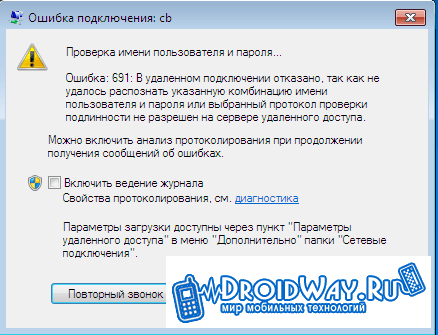
Съответно, за лечение направете следното:
1. Уверете се, че сте въвели вашата парола и вход правилно.
2. Проверете автентичността на VPN сървъра и IP. Отворете „Старт“, отидете в раздела „Мрежови връзки“, щракнете с десния бутон на мишката върху връзката за връзка и отидете на „Свойства“. Въведените данни трябва да съответстват на предоставените от доставчика.
3. Проверете настройките си за сигурност. В същия раздел Свойства изберете Опции, последвано от Опции за набиране. Ако редът „Включване на домейн за влизане в Windows“ е активен, премахнете отметката от квадратчето.
Ако всичко друго се провали, обадете се на поддръжката на доставчика - проблемът може да е на тяхна страна.
Грешка 678
Проблемът възниква, когато няма отговор от VPN сървъра.
За да го излекувате, направете следното:
1. Проверете дали защитната стена или антивирусната програма (ако е налична) не блокира мрежовата връзка.
2. Включете мрежовия адаптер в раздела Диспечер на устройства.
3. Проверете дали интернет кабелът е правилно включен в конектора.
4. Преинсталираме драйверите на интернет картата.
5. Обаждаме се на доставчика и разбираме дали има някакви проблеми от тяхна страна.
Изглежда така:

Появява се поради:
неправилни настройки за защита;
неточности в настройките за VPN връзка;
блокиране на трафика от други приложения (антивирус, защитна стена).
Първа стъпка. Отиваме към Старт.
Стъпка втора. Стартирайте контролния панел.
Стъпка трета. Отидете в раздела Мрежови връзки. Ние изучаваме състоянието на нашия пряк път за връзка. По-конкретно, разглеждаме какво пише в скоби близо до WAN Miniport - PPTP / L2TP или PPPoE.
Ако пише PPPoE, направете следното:
щракнете с десния бутон на мишката върху връзката за връзка;
отидете на Properties;
изберете раздела Защита. Настройте така:

Ако използвате VPN връзка, повтаряйте последователността, докато стигнете до раздела Защита. Тук деактивираме реда "Изискване на криптиране на данни".

Понякога тази грешка се появява и при собствениците на модеми, когато компютърът не може да идентифицира USB устройството.
Първа стъпка. Отиваме в контролния панел.
Стъпка втора. Отворете категорията Система.
Стъпка трета. Отидете в раздела Оборудване.
Четвърта стъпка. Разглеждаме в диспечера на устройствата има ли предупредителни известия като жълти и червени икони близо до нашето оборудване? Ако е така, рестартирайте. Нищо не се промени? Включете модема в различен USB порт. Ако в този случай няма промени, тестваме модема на друг лаптоп или компютър. Не работи? Свързване с доставчика на модем.
Грешка 868
Появява се в ситуации, когато компютърът не може да се свърже с VPN сървъра.
За да отстраним проблема, първо проверяваме дали връзката е активна. Ние работим в този ред.
Първа стъпка. Отиваме в Старт и след това в Контролния панел.

Стъпка втора. Отиваме към Мрежата и Интернет (името може да се различава при различните модификации на ОС, да се ръководи от ситуацията).
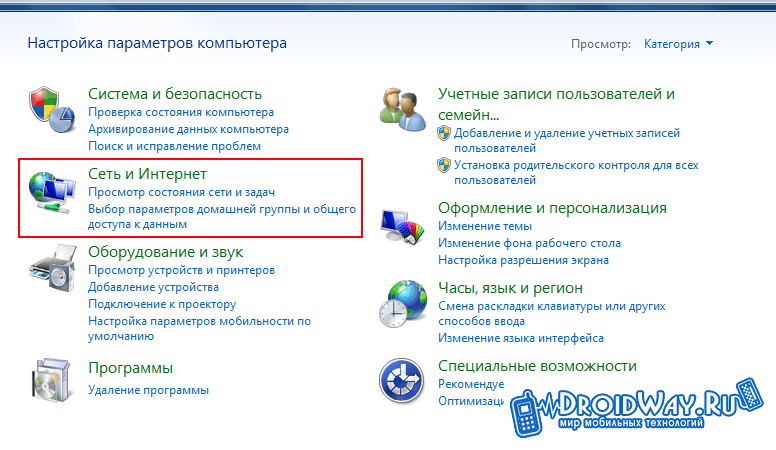
Стъпка трета. Да вървим тук.
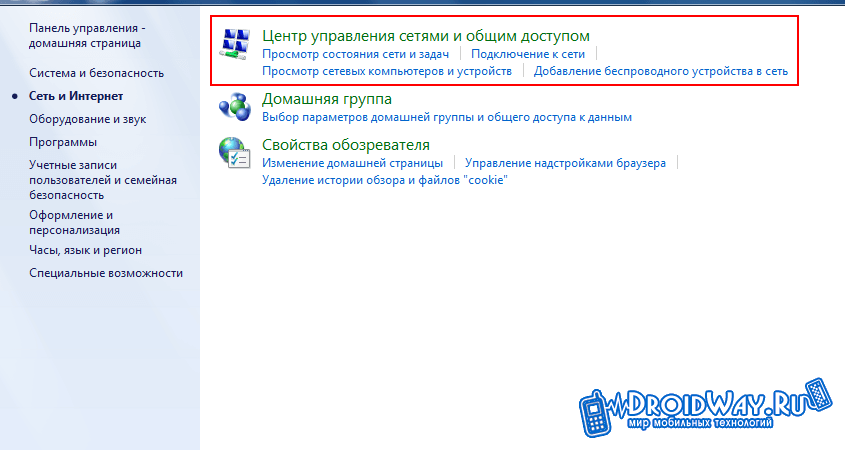
Четвърта стъпка. Щракнете върху Промяна на параметрите на адаптера.
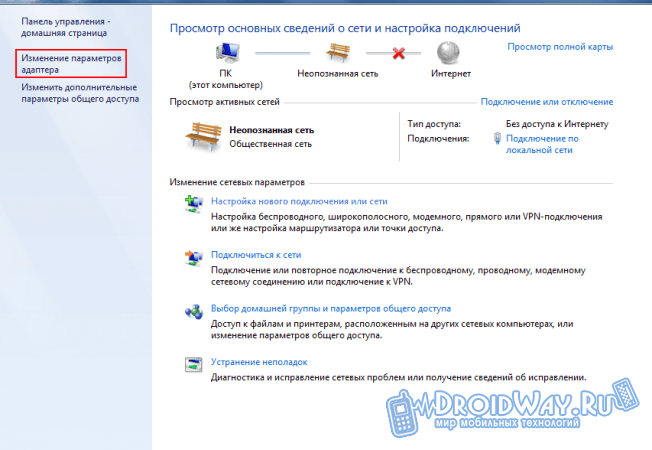
Пета стъпка. Щракнете върху иконата за връзка и щракнете върху Enable.

Ако връзката вече е активирана, проверете дали VPN сървърът е въведен правилно. За целта отворете свойствата на нашата връзка и проучете информацията, въведена в раздела Общи. Проверяваме данните, предоставени от доставчика. Ако проблемът продължава, проблемът най-вероятно е от страна на доставчика. Свържете се с поддръжката на клиенти.
Грешка 720
Този проблем възниква, когато компютърът на клиента не успее да се свърже със сървъра на доставчика на услуги по някаква причина.
Има 3 основни метода за решаване на проблема.
Първият начин - Възстановяване на ОС. Щракнете върху Старт и отворете категорията Аксесоари в списъка с програми. Там отиваме в раздела Системни инструменти и активираме Възстановяване на системата. Изберете една от предварително създадените точки за възстановяване. Ако не помогне, използвайте следния метод.
Втори начин - нулиране на първоначалните настройки -. Щракнете върху Старт и въведете cmd. Системата ще отвори конзола. Пишем netsh winsock reset и натискаме Enter.
Рестартираме. Някакви положителни промени? Използваме следния метод.
Трети начин нулиране на IP настройките -. Отворете конзолата (процедурата е описана по-горе) и напишете netsh int ip reset c: \\ resetlog.txt
Опитваме се да се свържем с Интернет. Ако и това не работи, обадете се на вашия доставчик.
Сега знаете защо се появяват основните грешки в интернет връзката и как да се справите с тях.
Грешки при свързване с интернет възникват при различни видове връзки - PPPOE, VPN (L2TP, PPTP), 3G интернет и, разбира се, само в операционни системи Windows.
Благодарение на номера на грешката можете да разберете каква е причината за проблема и да отстраните неизправността, без намесата на инсталаторите и от всякакъв вид системните администратори.
Ако не можете сами да поправите грешката, която се появява, свържете се с техническата поддръжка на вашия интернет доставчик. По-скоро трябва да се свържете незабавно и след това да се опитате да направите нещо сами. Защо? Ако става въпрос за извикване на майстора у дома, можете да загубите значително време, докато сами призовавате компютъра. И така, докато чакате, бавно се опитвате да поправите ситуацията. Оказа се - заявлението беше отменено, това е всичко.
Тази грешка означава, че „Потребителско име“ и „Парола“, въведени в съответните полета при свързване с Интернет, се оказаха неправилни и сървърът не можа да идентифицира потребителя, тоест вас.
Също така за някои доставчици 691 грешка във връзката „казва“, че няма достатъчно пари в личната сметка - отрицателно салдо.
Преди да въведете „Потребителско име“ и „Парола“ в създадената връзка, напишете ги в текстов редактор (например в Notepad) и след това ги копирайте и поставете в съответните полета. Не трябва да има интервали между буквите и след въведените данни!
Ако въведете данни директно, тогава:
- Уверете се, че оформлението на клавиатурата е зададено на латиница (на английски - EN);
- Спазвайте малки и главни букви - пишете точно както сте написали в договора или бележката на абоната;
- Уверете се, че CAPS LOCK на клавиатурата е изключен.
Ако след това все пак получите грешка 691, проверете състоянието на L / S - салдото не трябва да бъде отрицателно!
Грешка 678 (Win XP), 651 (Win 7, 8), 815 (Win Vista)

В зависимост от версията на Windows OS, номерирането на грешки може да се различава, но причината за проблема по принцип е една и съща - сървърът не е наличен.
Когато кликнете върху „Свързване“, до сървъра на доставчика се изпраща заявка за упълномощаване на потребителя и ако заявката не е достигнала до сървъра, се показва грешка 678 (при XP), 651 (при Win 7) или 815 (при Vista) .
Причини? Нека да помислим:
- Проблеми по линията - сигналът от централата на доставчика не „достига“;
- Прекъсването на кабела в апартамента е почти същото като последната точка. Разликата е, че ако имате инсталирано абонатно устройство (модем, рутер, оптичен терминал) във вашия апартамент, тогава сигналът може да „достигне“ до устройството. Но от него към компютъра, вече не;
- Проблеми с компютъра - например неправилно конфигурирана защитна стена или антивирус;
- Проблеми от страна на доставчика - сървърът „се срива“, услугата не е регистрирана на порта и т.н.
- Неизправност на абонатното оборудване - неправилно конфигуриран рутер или модем.
Ако имате кабелен интернет (Rostelecom, Domolink, TTK, Beeline), проверете кабелите и проводниците в апартамента за цялост. Погледнете внимателно дали кабелът е включен в мрежовата карта на вашия компютър.
Ако имате инсталирано абонатно устройство (ADSL модем, оптичен терминал, рутер) - вижте дали някой кабел е излязъл от модема и дали индикаторът за сигнал от централата е активен.
Деактивирайте антивирусната програма, защитната стена на Windows и проверете връзката - това важи и за грешки при свързване към интернет, които се предоставят от клетъчни оператори (Megafon, MTS, RTK).

За различните видове връзка има различни причини за грешката 619. Нека се спрем на всеки един:
За потребители, които имат интернет, свързан чрез PPPoE връзка (Rostelecom, TTK, DOM.RU), грешката обикновено възниква поради неправилно въведено потребителско име / парола или когато няма достатъчно пари в личния акаунт на абоната. Можете да прочетете повече в първия раздел на тази статия, който описва „Грешка 691“;
Ако сте свързани чрез VPN (например кабелен интернет от Beeline), тогава причината най-вероятно се дължи на неправилни настройки за защита. Свойствата на VPN връзката трябва да изглеждат така:

Ако вашият интернет е свързан чрез 3G или 4G технология (клетъчни оператори като Megafon, Beeline, MTS, RTK), тогава причината за грешката е най-вероятно USB модем или USB порт на вашия компютър. Можете да опитате да разрешите проблема сами, ето няколко съвета:
- Рестартирайте напълно операционна система (изключете и включете компютъра си);
- Свържете USB модема към различен USB порт и се опитайте да се свържете отново с Интернет;
- Преинсталирайте драйверите на USB модема;
- Ако искате да изключите едно от устройствата като източник на проблема, опитайте да свържете модема към друг компютър (от приятели, съседи). И ако проблемът с връзката остане на друг компютър, най-вероятно USB модемът е повреден;
- Актуализиране софтуер USB модем, като изтеглите фърмуера на уебсайта на производителя.

Грешката възниква при договаряне на PPP протоколи между вашия компютър и сървъра на доставчика и най-вероятно показва повреден регистър на Windows.
Всъщност няма толкова много възможности за решаване на проблема:
- Ако рестартирането на компютъра не е помогнало (както обикновено се случва), опитайте да пресъздадете „Високоскоростната връзка“;
- Един от начините за възстановяване на достъпа до Интернет е връщането на системата към по-ранна конфигурация. За целта в менюто „Старт“ изберете „Аксесоари“ -\u003e „Системни инструменти“ -\u003e „Възстановяване на системата“ -\u003e „Възстановяване на компютъра в по-ранно състояние“ и в календара изберете датата, най-близка до тази от които започнаха проблемите с Интернет;
- Ако „Възстановяване на системата“ не помогна, трябва да помислите за преинсталиране на Windows;
- За да не се сблъскате с тази грешка в бъдеще, купете и инсталирайте рутер във вашия апартамент - това е по най-добрия начин борба с всички грешки на Windows.
Грешка 769 (Win XP), 800 (Win Vista)
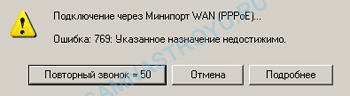
Грешка 769 в Windows XP, подобно на 800 в Windows Vista, възниква, когато „Локалната връзка“ е деактивирана или когато няма драйвери за мрежовата карта.
Проверете дали локалната мрежова връзка е активна.
Щракнете върху „Старт“ -\u003e „Моите мрежови места“ -\u003e „Показване на мрежови връзки“. Ако прозорецът показва иконата Local Area Connection и е сива, връзката е прекъсната. За да го активирате, щракнете с десния бутон на мишката върху прекия път и изберете „Активиране“.
Ако в прозореца „Показване на мрежови връзки“ няма нито една локална връзка, драйверите не са инсталирани на мрежовата карта (или са инсталирани, но с някои грешки).
Отидете на „Старт“ -\u003e „Контролен панел“ -\u003e „Система“ „Хардуер“ -\u003e „Диспечер на устройства“ и погледнете устройствата под елемента „Мрежови адаптери“, ако на устройството свети въпросителен знак - драйверите не са инсталирани или са инсталирани с грешка, ако текстът е сив, щракнете с десния бутон и изберете „Активиране“.

Сървърът не е наличен за тази VPN връзка.
В параметрите за VPN връзка IP адресите се посочват ръчно, т.е. статични.
За да коригирате тази грешка, трябва да зададете автоматичното откриване на IP адреса и DNS сървърите в параметрите за VPN връзка (направете IP адресите динамични).
Показах как да въведа "Мрежови връзки" (създадените връзки се намират в тази папка) малко по-високо - при грешка 769. Просто не бъркайте "VPN връзка" и "Локална мрежова връзка"!
Сега щракнете с десния бутон върху VPN връзката, изберете последния елемент - "Properties", след това отворете "Internet Protocol TCP / IP" и поставете отметка на "Receive automatically". След тези стъпки интернет трябва да работи.
Коментари:
| Иван |
При свързване потребителите понякога могат да срещнат грешки, поради които достъпът до Интернет може да бъде невъзможен за известно време. В повечето случаи помага банален рестарт на компютъра и рутера, след което трябва да изчакате 10-15 минути и след това да опитате да се свържете отново с интернет. Ако това не помогне, вижте решението на проблема по-долу.
Обръщаме вниманието на абонатите на Ivstar: във вашия случай такива грешки по принцип не трябва да бъдат, тъй като нашата мрежа не използва VPN или PPPoE връзка. Ако въпреки това се появят такива грешки, тогава със сигурност компютърът ви преди е бил в мрежата на друг доставчик, от който е останала старата връзка, понякога стартираща автоматично без ваше участие.
Грешка 619
Настройките за защита на VPN връзката са неправилно конфигурирани, VPN трафикът е блокиран по пътя към шлюза или настройките на VPN не са влезли в сила.
Съвети:
В свойствата на VPN връзката отворете раздела „Сигурност“, премахнете отметката от „Изискване на криптиране на данни (в противен случай деактивирайте)“. Рестартирайте компютъра си и опитайте да се свържете отново. Проверете настройките на защитната стена (трябва да има отворен порт за предаване на данни чрез vpn през TCP порт 1723 с помощта на GRE протокола (47)) и ако не сте сигурни дали са правилни, деактивирайте го.
Грешка 629
Връзката не можа да бъде установена (TCP връзката към VPN сървъра беше блокирана).
Съвети:
Проверете настройките на защитната стена и ако не сте сигурни дали са правилни, деактивирайте я.
Грешка 678 в Windows XP / 815 в Windows Vista / 651 в Windows 7
Връзката не можа да бъде установена, тъй като отдалеченият компютър не отговори на заявката за връзка.
Съвети:
1. Проверете дали IP адресът на VPN сървъра е правилен и опитайте да се свържете отново. За да видите свойствата на връзката, щракнете върху желана връзка щракнете с десния бутон, изберете Properties и след това прегледайте информацията в раздела General.
2. Опитите за свързване могат да бъдат блокирани от мрежово устройство като защитна стена или в резултат на задръстване на мрежата.
3. Създайте отново вашата интернет връзка.
Грешка 691
Достъпът е отказан, тъй като такова потребителско име и парола не са валидни за този домейн.
Съвети:
1. Неправилно потребителско име или парола (Обърнете внимание на регистъра на въведените букви и състоянието на езика на клавиатурата на RU / EN). също се опитайте да премахнете отметката от квадратчето до „Запазване на парола“ и да се свържете без това квадратче.
2. VPN сървърът е неправилно посочен в настройките.
3. Уверете се, че опцията „Активиране на домейна за влизане в Windows“ не е отметната в свойствата на VPN връзката (VPN-Properties-\u003e Options-\u003e Dialing Options).
4. Може да сте се свързали с интернет, но връзката е била прекъсната неправилно - трябва да изчакате няколко минути, преди да се свържете отново със сървъра.
Грешка 720
Не можах да се свържа с този елемент от телефонния указател.
Съвети:
В свойствата на VPN връзката, в раздела „Мрежа“ проверете наличието на компонента „Интернет протокол (ТСР / IP)“ и го маркирайте с отметка.
Съвет 2:
Най-вероятно ще трябва да преинсталирате системата.
Грешка 721
Отдалеченият компютър не реагира.
Съвети:
Когато се свързва с VPN, връзката достига до елемента "Проверка на потребителско име и парола", замръзва за известно време и извежда грешка 721: "Отдалеченият компютър не реагира."
1. Първо, струва си да проверите дали правилният VPN сървър е регистриран във VPN връзката. За да направите това, отидете на Старт - Контролен панел - Мрежови връзки. Щракнете с десния бутон върху прекия път на вашата VPN връзка и изберете Properties. Раздел Общи - Адресът на VPN сървъра трябва да бъде посочен в името на компютъра или в IP адреса на дестинацията.
2. В повечето случаи грешка 721 възниква поради факта, че на вашия компютър е инсталирана защитна стена (защитна стена), която, ако е конфигурирана неправилно, може да блокира мрежовия трафик. За да сте сигурни, че на 100% ще деактивирате всички защитни стени (Outpost Firewall, NOD 32 Security Suite, Zone Alarm, Kaspersky Internet Security и др.), Включително защитната стена на Windows (Start - Control Panel - Windows Firewall). Опитайте се да се свържете сега. Ако грешката изчезне, опитайте се да конфигурирате вашата защитна стена правилно.
3. Често се случва, че при инсталиране на нов версии на Windows вградената защитна стена е инсталирана неправилно, в резултат на което е невъзможно да влезете в нейните настройки и да разрешите проблема.
Грешка 734
Протоколът за управление на PPP връзка е прекъснат.
Съвети:
В свойствата на VPN връзката в раздела „Сигурност“ премахнете отметката от „Изискване на криптиране на данни (в противен случай деактивирайте)“.
Грешка 735
Заявеният адрес беше отхвърлен от сървъра.
Съвети:
Конфигурирали сте грешна VPN връзка за достъп до Интернет. Най-вероятно в настройките на TCP / IP VPN връзката сте регистрирали някакъв вид IP адрес и той трябва да бъде разпределен автоматично.
Грешка 800
Създаването на VPN връзка не бе успешно. Сървърът е недостъпен или настройките за защита за тази връзка са неправилни.
Възможни причини:
1. „Локална връзка“ е деактивирана от софтуера.
2. Отдалечаване или издърпване мрежов кабел от компютъра.
3. Няма сигнал между вашия компютър и сървъра на доставчика.
4. Неизправност на линията.
Съвети:
1. В защитната стена отворете TCP порт 1723 и IP протокол 47 (GRE) или, ако се изисква от настройките на защитната стена, регистрирайте адреса на VPN сървъра.
2. Проверете дали има физическа връзка (дали индикаторите на мрежовата карта на гърба на вашия компютър са включени), дали мрежовият кабел е включен в гнездото на мрежовата карта и в гнездото (ако има такова). След това проверете дали LAN връзката е активирана. За целта щракнете върху бутона "Старт", след това върху "Контролен панел", след това върху "Мрежови връзки". В прозореца, който се появява, намерете "Local Area Connection" и го активирайте, ако е бил деактивиран. Проверете настройките за TCP / IP - Щракнете върху бутона "Старт" -\u003e "Изпълнение". В реда въведете командата "cmd", в прозореца на DOS, който се отваря, въведете командата "ipconfig" - тя трябва да даде вашия IP адрес, маска на подмрежата и шлюз по подразбиране, ако тази информация не е налична, това означава, че локалната мрежа е деактивиран или няма физическа връзка.
3. Уверете се, че адресът на VPN сървъра е правилен в настройките за VPN връзка (VPN-Properties-\u003e General-\u003e Computer name или IP address of destination).
4. Проверете потока на сигнала с командата ping към VPN сървъра.
Щракнете върху бутона "Старт" -\u003e "Изпълнение". В реда въведете командата "cmd", в отворения прозорец на DOS въведете командата:
пинг
Можете да откриете вашия сървър за достъп и адрес на шлюз в договора или с помощта на командата "ipconfig" (вижте точка 2).
Ако в отворения DOS-прозорец видите нещо като "Посоченият възел не е наличен" или "Интервалът на изчакване за заявка е надвишен", тогава може да има проблеми на вашия компютър или на линията. Ако отговорът бъде получен от хоста с определената скорост (обикновено това се случва бързо), тогава най-вероятно проблемът е във вашия компютър. Проверете точка 2 така или иначе.
Понякога при стартиране на Алис може да се появи съобщение за грешка: „Няма достъп до интернет. Проверете дали вашата мрежова връзка работи ".
Проверете дали интернет работи. Ако интернет е наличен, може да възникне грешка, тъй като работата на Алис е блокирана от прокси сървър или компютърна програма (антивирусна или вградена защитна стена на Windows).
Опитайте да изключите един по един антивирусната и защитната стена на Windows, използвани на вашия компютър, като проверявате работата на Алис след всяко изключване. Ако, когато една от програмите е деактивирана, грешката вече не се показва, е намерена програма, която блокира достъпа на Алис до Интернет:
- Антивирус
- Защитна стена на Windows
- Прокси сървър
Отворете интернет достъп за Explorer в защитната стена на Windows:
- Отидете на раздела система и безопасност → Защитна стена на Windows.
- Разрешете комуникация с приложение или компонент в защитната стена на Windows.
- Промяна на параметрите и потвърдете администраторските права за добавяне на приложението.
- Щракнете под списъка Разрешаване на друго приложение.
- Щракнете върху бутона Преглед и изберете програмата Explorer (c: \\ Windows \\ explorer.exe). Щракнете върху бутона Добавяне.
- В списъка Разрешени програми и функции срещу добавения файл, разрешете на програмите достъп до Интернет чрез публичен и домашна мрежа... За целта активирайте опциите в частните и публичните колони.
- Щракнете върху OK.
Ако грешката продължава, възстановете настройките на защитната стена по подразбиране:
- Отворете контролния панел на Windows.
- Отидете на раздела система и безопасност → Защитна стена на Windows.
- В лявата страна на диалоговия прозорец, който се отваря, щракнете върху връзката Допълнителни опции.
- В диалоговия прозорец, който се отваря, щракнете върху бутона Възстановете правилата по подразбиране.
- Отворете отново интернет достъпа на File Explorer в защитната стена.
Ако използвате собствените си настройки на защитната стена и не искате да ги загубите, пишете ни чрез формата за обратна връзка. Опишете проблема подробно и посочете операционната система на вашия компютър.
Ако компютърът ви използва прокси сървър, няма да можете да използвате гласово търсене, но търсенето на текст ще работи.
След рестартиране на компютъра Алис изчезва
Това се случва, ако програма на трета страна е премахнала Алис от автоматично стартиране. В този случай стартирайте Алис ръчно:
- Щракнете върху бутона Старт.
- В полето за търсене на файл въведете фразата Гласов асистент.
- В списъка, който се показва, щракнете върху желаната програма.
Ако Алис изчезне отново при следващото рестартиране, трябва да намерите програма, която да я премахне от автоматичното стартиране и да я деактивирате. Или стартирайте Алис ръчно всеки път.
Алиса не реагира на команди
В този случай трябва да рестартирате програмата:
- Щракнете с десния бутон върху лентата на задачите на Windows.
- Изберете Панели.
- Деактивирайте опцията Гласов асистент.
- Активирайте отново тази опция.
Алис заема много RAM
Алис изразходва повечето си компютърни ресурси за гласово активиране. Ако трябва да спестите памет, деактивирайте я:
След това, за да активирате Алис, ще трябва да щракнете върху иконата в лентата на задачите на Windows.
Алис не отговаря на въпроса
За да отговори на вашите въпроси, Алиса се нуждае от стабилна интернет връзка. Уверете се, че интернет е свързан. След това проверете връзката си, опитайте да рестартирате програмата и попитайте отново.
Ако проблемът продължава достатъчно дълго, пишете ни чрез формата за обратна връзка.
Алиса се активира, когато не е извикана
Алис реагира на името си, но подобни и звучащи думи и фрази могат да причинят фалшиви положителни резултати. Ако това ви дразни, изключете гласовото активиране.